Notes - это простое приложение для создания заметок с открытым исходным кодом для Linux. Приложение с открытым исходным кодом и фокусируется на предоставление пользователям места , чтобы набросать быстрые мысли, идеи и т.д. Приложение является только текст, и пользователи не может загружать мультимедийные файлы , как они могут на другие заметки приложений , такие как Google Keep, Evernote, QOwnNotes и другие. Тем не менее, стоит проверить тех, кому нужно базовое приложение для заметок на рабочем столе Linux. Вот как установить Notes в Linux.
Инструкции Ubuntu
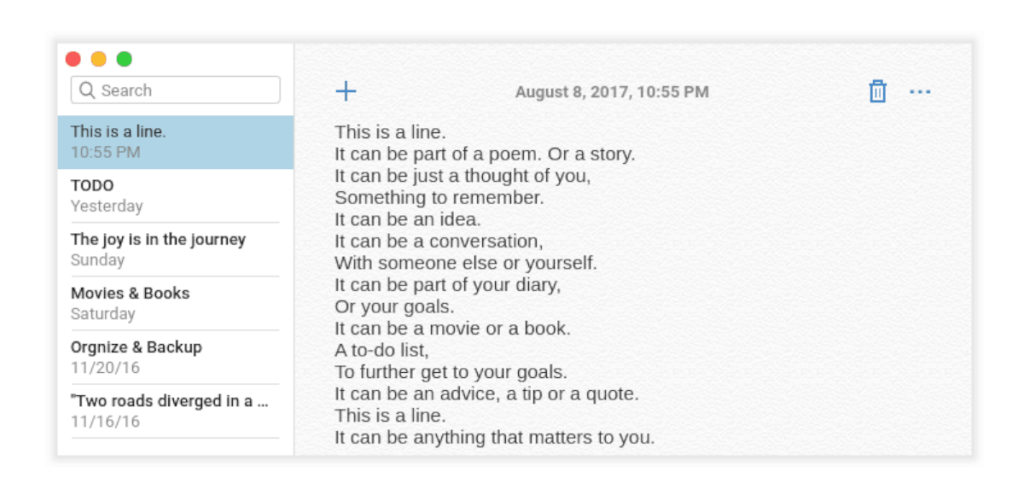
Приложение Notes для Ubuntu Linux поддерживает множество последних выпусков операционной системы, начиная с Ubuntu 14.04 и заканчивая Ubuntu 17.04. Отсутствие последних обновлений представляет собой проблему, поскольку последние выпуски Ubuntu находятся на 18.04 и 19.04 соответственно. К счастью, версия Notes 17.04 отлично работает в современных системах Ubuntu.
Чтобы начать установку в Ubuntu, откройте окно терминала, нажав Ctrl + Alt + T или Ctrl + Shift + T на клавиатуре. Затем, когда откроется командная строка, используйте инструмент загрузки wget, чтобы загрузить версию Notes 17.04 для вашего ПК с Ubuntu.
wget https://github.com/nuttyartist/notes/releases/download/v1.0.0/notes_1.0.0_amd64-zesty.deb
После завершения загрузки используйте команду dpkg для установки программы.
sudo dpkg -i notes_1.0.0_amd64-zesty.deb
После завершения команды dpkg появятся некоторые проблемы с зависимостями. Чтобы исправить их, следуйте нашему руководству о том, как исправить проблемы с зависимостями в Ubuntu Linux .
Инструкции Debian
Разработчик Notes явно не поддерживает Debian, и на странице загрузки нет отдельной кнопки Debian. Тем не менее, Ubuntu и Debian очень похожи, поэтому пакеты должны работать нормально.
Для того, чтобы начать установку Notes на Debian, открыть окно терминала, нажав комбинацию клавиш Ctrl + Alt + T или Ctrl + Shift + T . Оттуда используйте инструмент загрузки wget , чтобы получить пакет Notes DEB.
Примечание: те, кто использует Debian 9, загрузите пакет Ubuntu 16.04 , указанный здесь , а не команду загрузки ниже.
wget https://github.com/nuttyartist/notes/releases/download/v1.0.0/notes_1.0.0_amd64-zesty.deb
Теперь, когда загрузка пакета DEB завершена, используйте следующую команду dpkg для настройки приложения Notes на вашем компьютере Debian.
sudo dpkg -i notes_1.0.0_amd64-zesty.deb
Когда установка пакета будет завершена, Debian столкнется с некоторыми ошибками зависимостей. Эти проблемы можно быстро исправить, следуя информации в нашем руководстве о том, как исправить проблемы с зависимостями в Debian Linux .
Инструкции Arch Linux
Как и большинство сторонних приложений, доступных в Arch Linux, Notes распространяется в Arch через AUR. Чтобы заставить Notes работать на вашем ПК Arch, начните с запуска окна терминала. Затем используйте диспетчер пакетов Pacman для установки Git и Base-devel.
sudo pacman -S git base-devel
После установки Git и Base-devel в Arch Linux пора использовать AUR, чтобы получить последний снимок Notes. Используя приведенную ниже команду git clone , запустите процесс загрузки.
git clone https://aur.archlinux.org/notes.git
Снимок будет загружен на ваш компьютер с Arch Linux. Затем пришло время установить пакет Qt5-base, поскольку это критическая зависимость времени сборки. Без него приложение Notes не сможет правильно построить. Используя следующую команду Pacman , настройте Qt5-base.
sudo pacman -S qt5-base
После установки Qt5-base переместите сеанс терминала в каталог «notes» с помощью команды CD .
записи на компакт-диске
Внутри папки «заметки» запустите команду makepkg, чтобы запустить процесс сборки Notes. Имейте в виду, что это пакет AUR, и могут возникнуть проблемы. Обязательно ознакомьтесь с комментариями на странице Notes AUR, если у вас возникнут проблемы.
makepkg -sri
Fedora / OpenSUSE
На данный момент нет официального пакета RPM для Fedora Linux или OpenSUSE. Итак, если вы используете любую из этих операционных систем, вам необходимо следовать инструкциям пакета AppImage или Snap.
Инструкции по привязке
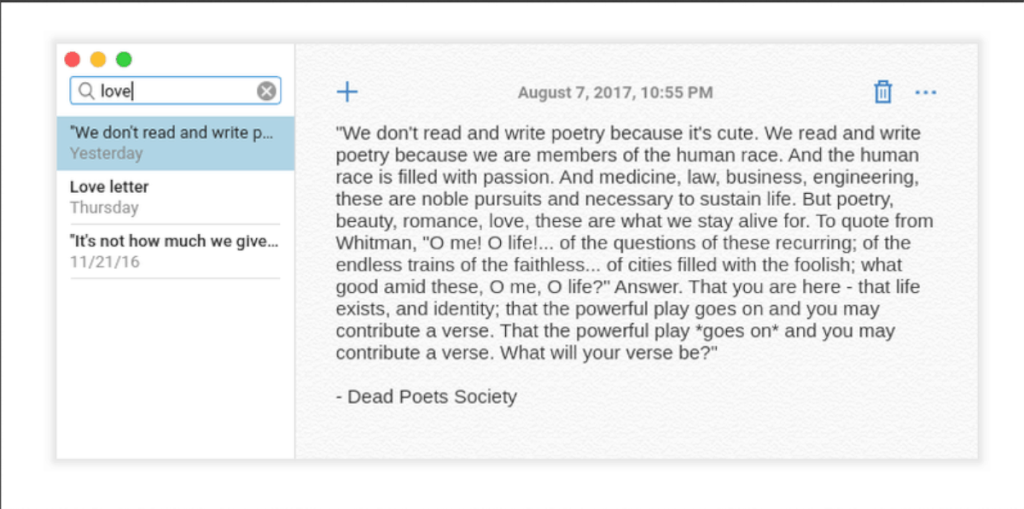
Приложение Notes находится в Snap Store, что означает, что даже если ваша операционная система не указана на странице загрузки Notes , можно запустить приложение, если среда выполнения Snapd поддерживается в вашей ОС Linux.
Чтобы начать установку Snap-релиза Notes, включите среду выполнения Snapd, следуя нашему руководству здесь . После того, как Snapd запущен и работает, откройте окно терминала, нажав Ctrl + Alt + T или Ctrl + Shift + T . Затем введите команду ниже, чтобы установить приложение.
примечания по установке sudo snap
Инструкции по приложению
Существует выпуск Notes AppImage, что означает, что независимо от того, какой дистрибутив вы используете, приложение будет работать на нем. Формат AppImage идеально подходит для тех, кто использует дистрибутив Linux, который не поддерживается разработчиком и не имеет официальной поддержки Snap.
Чтобы получить заметки для AppImage, выполните следующие команды.
mkdir -p ~ / AppImages cd ~ / AppImages wget https://github.com/nuttyartist/notes/releases/download/v1.0.0/notes_1.0.0_amd64.AppImage
sudo chmod + x notes_1.0.0_amd64.AppImage
Наконец, запустите версию Notes AppImage, выполнив следующую команду.
./notes_1.0.0_amd64.AppImage

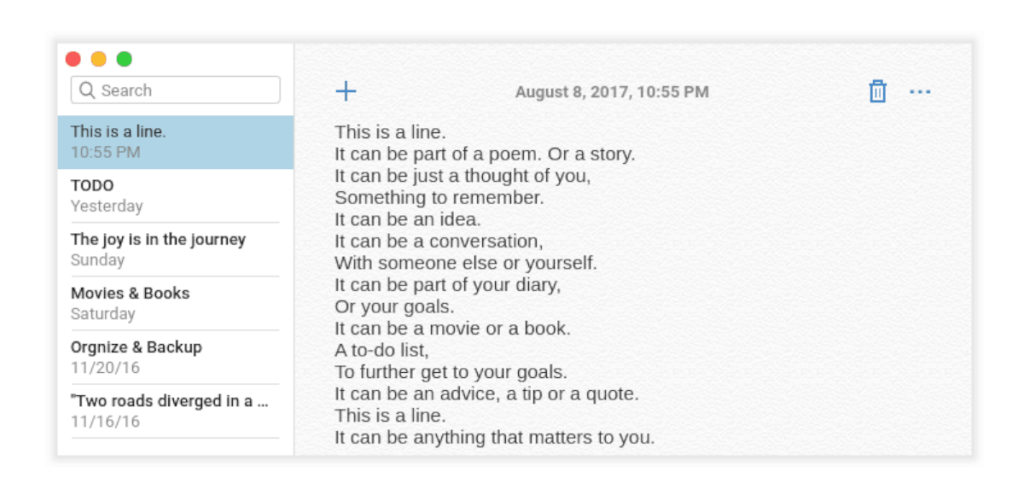
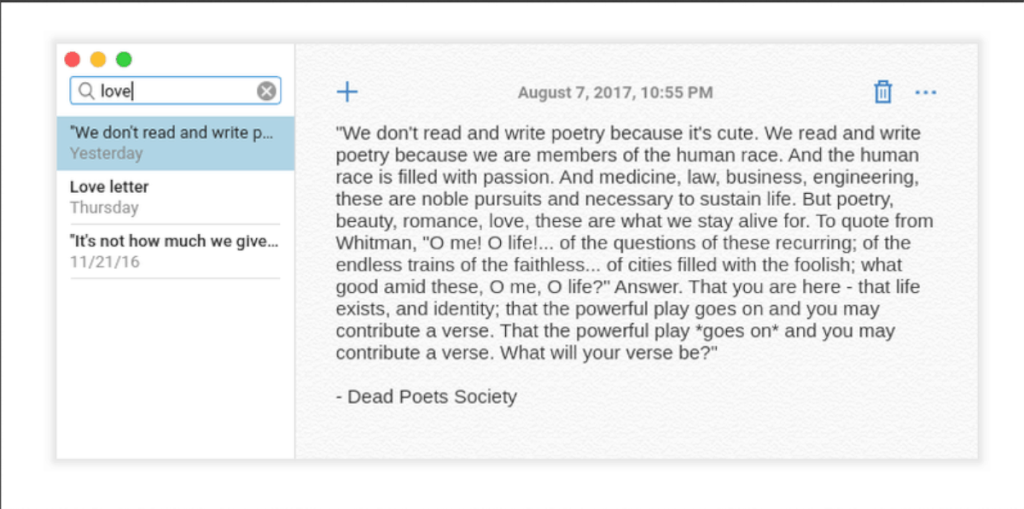



![Загрузите FlightGear Flight Simulator бесплатно [Развлекайтесь] Загрузите FlightGear Flight Simulator бесплатно [Развлекайтесь]](https://tips.webtech360.com/resources8/r252/image-7634-0829093738400.jpg)




